有时候在我们参加一些会议或者培训的时候,培训机构会给我们发放一些资料,这些资料上往往会打有“某某培训机构专用”的水印字样,有的还会带上他们培训机构的 Logo 图片的水印。他们对文档进行添加水印的目除了保护这些资料的版权,还可以起到对这些机构进行宣传的目的。因此给我们的需要对外的 PDF 文档加上 Logo 图片水印是非常重要的,并且我们添加的 Logo 图片水印也是有一些要求的,比如不能遮挡正文内容,但是又要能正常识别,这样的水印效果才是最好的。假如我们面临的资料非常的多,那我们就需要批量的给 PDF 设置铺满页面的 Logo 图片水印。
如何批量给 PDF 设置铺满页面的 Logo 图片水印呢?我们可以给每个页面设置一个水印,将水印的尺寸调整得非常的大,让水印铺满整个页面。也可以在页面上添加多个水印,让每一页都被多个水印铺满,大家觉得哪种更好更实用呢?今天给大家介绍的批量给 PDF 设置铺满页面的 Logo 图片水印的方式是在每一页设置多个水印,让每一页都被多个水印铺满,比如设置水印为 4 行 3 列,或者 5 行 2 列 等等。具体是怎么操作呢?
今天要给大家介绍的就是使用一个小工具来帮我们实现给 PDF 设置铺满页面的 Logo 图片水印的方法,这个小工具就是「我的ABC软件工具箱」,它可以非常灵活的设置自己想要的水印效果,比如水印大小、旋转角度等等。除了可以实现给单个的 PDF 设置铺满页面的 Logo 图片水印,更强大的是它能实现批量操作,几千几万个 PDF 设置铺满页面的 Logo 图片水印也能在非常段的时间内完成。接下来我们就一起来看一下它是如何帮我们实现批量给 PDF 设置铺满页面的 Logo 图片水印的吧。
我们打开「我的ABC软件工具箱」,按下图所示,左侧选择「文件水印」,右侧选择「PDF 添加水印」的功能。
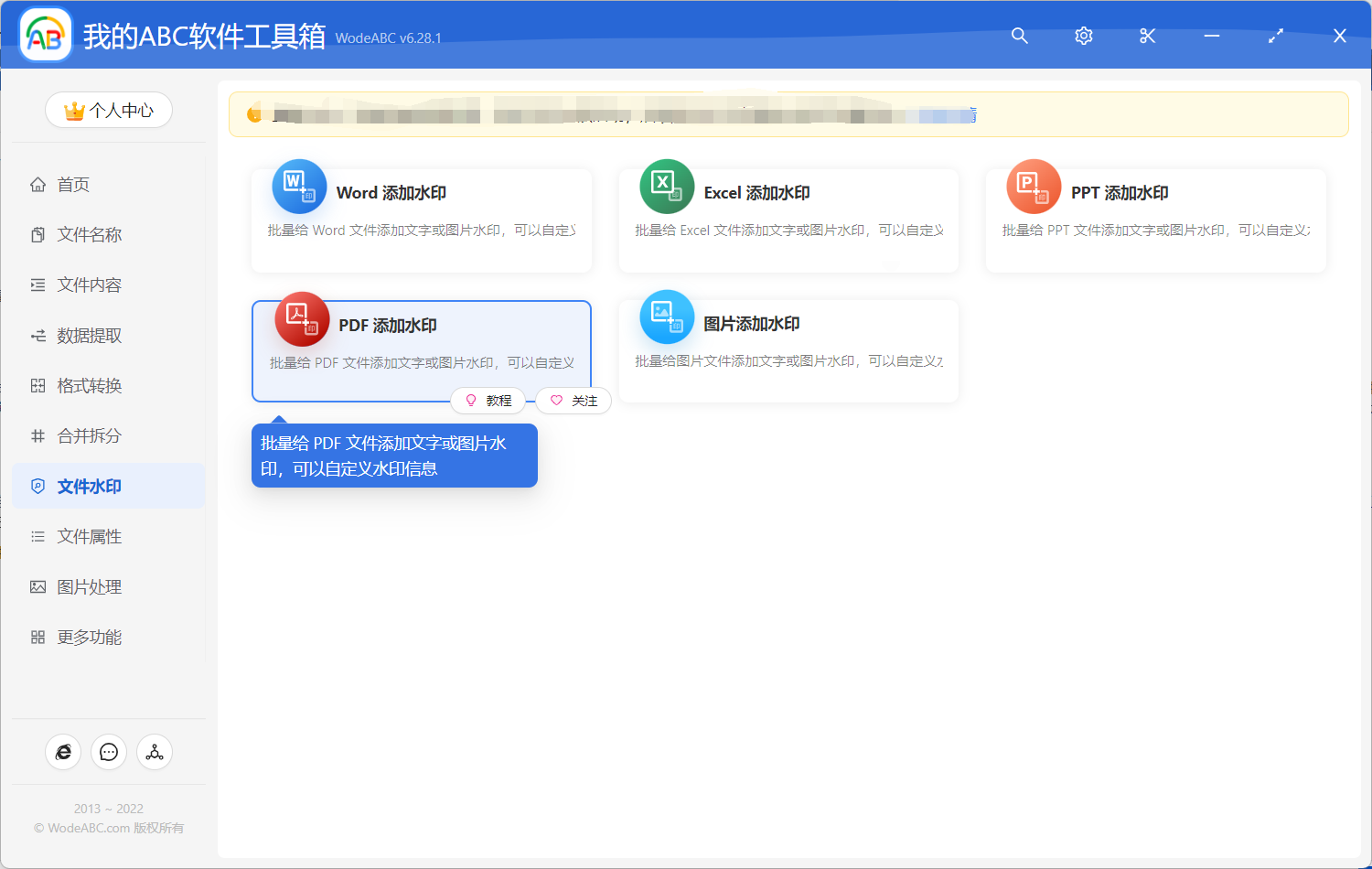
我们点击上面的功能菜单,就能进入到批量给 PDF 设置铺满页面的 Logo 图片水印的功能,进入之后我们需要先选择待处理文档,也就是需要添加 Logo 图片水印的 PDF 文档。由于是批量操作,所以这里一次性将所有的 PDF 文档都选择进来。
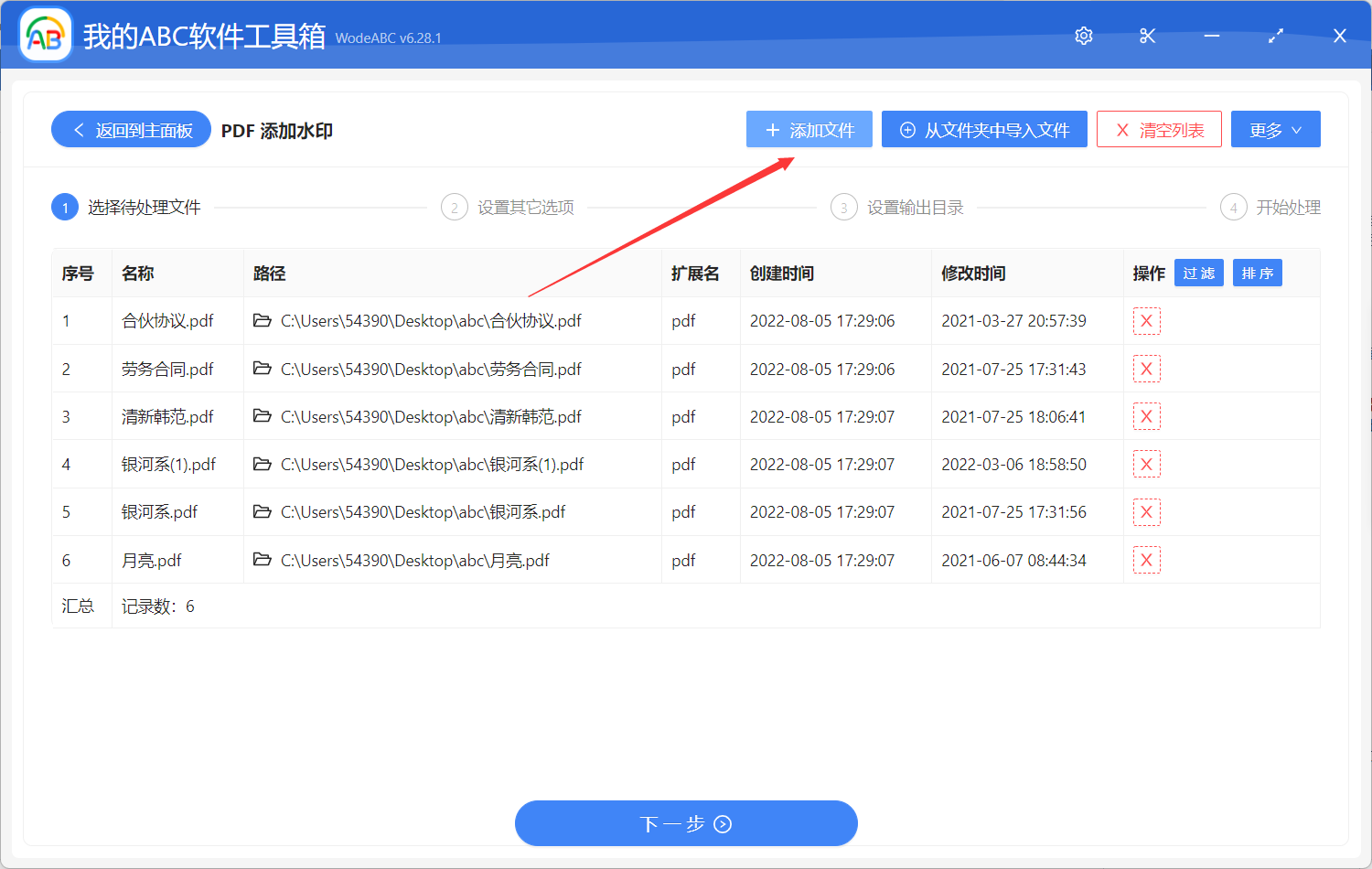
选择好需要添加水印的 PDF 文档之后,我们就可以点击下一步进入到水印设置的界面了。
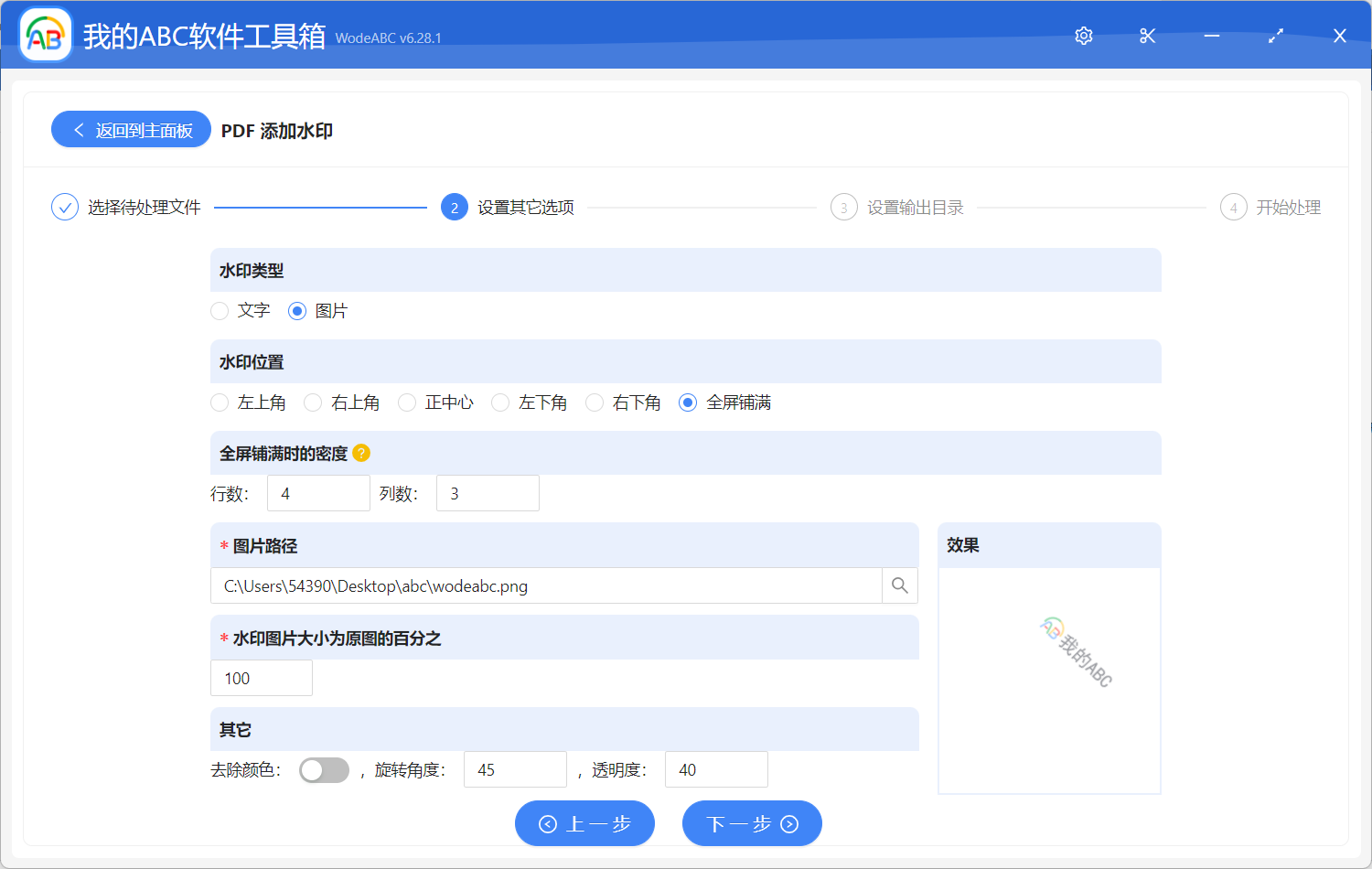
水印设置的界面有非常多的选项供我们选择,由于今天要介绍的是设置铺满页面的 Logo 图片水印,所以我们可以按照上图选择图片水印,并且设置水印的密度为 4 行 3 列,当然大家也可以根据自己的实际需求去进行选择和设置,直到达到大家满意的效果。设置好之后,我们就可以点击下一步进入到设置输出目录的界面了。
设置好输出目录之后,我们继续点击下一步软件就会帮我们进行批量给 PDF 设置铺满页面的 Logo 图片水印了。等待一会儿软件就能将这一批量的 PDF 文档都添加上水印,处理完成之后我们再进入到输出目录查看一下,打开处理后的 PDF 文档就会发现这些 PDF 文档的每一页都被添加上了铺满页面的 Logo 图片水印了,这样子我们再将这些 PDF 文档打印出来,就可以起到很好的宣传及保护作用了,是不是非常的简单呢?